智能和便捷的大象扫描仪——ScanSnap EE 印象笔记版
本文多图含视频,全文很长,大家可以按需选段阅读,主要文章内容为以下几点:
引言
开箱
Windows平台
Mac平台
IOS平台
实战拆书扫描
超长文档扫描
总结
引言:
作为印象笔记的用户,升级至高级用户后,就开始用印象笔记收集各类资料,网页内容用“印象笔记·剪藏”,微信用“我的印象笔记@微信”,拍照、扫描、录音,再配上几个IFTTT,现在印象笔记中的笔记数已经1600+了。由于经常会需要将一些纸质的内容电子化(工作报告、流程单、票据、名片、学习资料、孩子的涂鸦、证件照、各类证书奖状等等。。。有好多啊),所以第一次看到印象笔记推出的ScanSnap扫描仪宣传视频时非常的心动。(放上官方宣传视频,我就不信你看了后一点都不心动 )
)
但是售价却不怎么亲民(话说大象家的所有产品定价都不怎么亲民 )。于是去马云家淘过这款的原型机Fujitsu ScanSnap iX500,价格便宜1000左右,作为屌丝结果只能继续用印象笔记手机APP中自带的扫描功能(把要扫描的纸张放在黑色的大鼠标垫上,虽然需要手动翻页和手抖模糊的情况,但整体使用效果还是不错的)。
)。于是去马云家淘过这款的原型机Fujitsu ScanSnap iX500,价格便宜1000左右,作为屌丝结果只能继续用印象笔记手机APP中自带的扫描功能(把要扫描的纸张放在黑色的大鼠标垫上,虽然需要手动翻页和手抖模糊的情况,但整体使用效果还是不错的)。
Fujitsu ScanSnap iX500 https://www.fujitsu.com/downloads/CN/scansnap/cn/ix500.html
这次张大妈的众测平台竟然出现了“ScanSnap无线扫描仪Evernote Edition印象笔记版”,于是果断放弃了其他众测产品,将金币都砸到了ScanSnap扫描仪上 ,祈祷能有幸被小编相中得到众测机会
,祈祷能有幸被小编相中得到众测机会 (话说自从众测改版后,申请竞争更加激烈了),终于在某日深夜接到了令人激动的短信
(话说自从众测改版后,申请竞争更加激烈了),终于在某日深夜接到了令人激动的短信 ,哪还需要犹豫,果断立刻登录确认了众测资格。
,哪还需要犹豫,果断立刻登录确认了众测资格。
开箱:
看到众测平台发货信息后,每天刷新3-5次快递状态,然后在周一一早终于收到了熟悉胶带封装的快递,看箱子就知道小编是非常用心的进行了打包(我绝不会告诉你们是因为箱子尺寸不合适才用了那么多胶带反复固定 ),面对这一层层的胶带,我果断的从箱子底部简单的打开了
),面对这一层层的胶带,我果断的从箱子底部简单的打开了
开箱后还有一个更规整和厚实的包装,再次一层层剥衣服。
终于露出了正体,原箱状态很好,只有一个角略有压痕,完全不影响。
继续开箱,顶端就是一张大大的绿色的。。。使用说明。。。的网址 ,还有随产品赠送的1年期高级用户激活码。
,还有随产品赠送的1年期高级用户激活码。
配件方面就相当简单了:主机、USB3.0的数据线、电源线、电源、保修卡、使用注意事项。
主机背面的接口也很简单:WIFI开关、WIFI的WPS连接按钮、USB3.0接口、电源接口、防盗锁扣。
正面的上盖就是电源开关,开盖后ScanSnap就开机了,面板右侧长条的即是电源指示灯,同样也是扫描按键,边上是WIFI连接的指示灯。
先来看看ScanSnap扫描仪的两个硬件特性(以下说明为原型机Fujitsu ScanSnap iX500,同理):多页分离进纸和超长纸张扫描。这两点给使用ScanSnap扫描带来了不同的体验。
在介绍ScanSnap使用前,先把赠送的会员码进行了激活,原本就已经是会员了所以激活码使用后增加了120印象分,可以用于兑换1年的高级会员(我是直接在官网网站上进行了激活,其实在ScanSnap安装后第一次启动时也会在向导中提示激活赠送的会员激活码,以方便用户更好和更完整的体验ScanSnap和印象笔记的功能)。
印象笔记不同级别账号的功能区别。
ScanSnap扫描仪同时支持Windows、Mac、IOS三个平台(话说Android版的扫描宝啥时候能上啊 ),以下就分三个平台依次介绍下操作步骤。
),以下就分三个平台依次介绍下操作步骤。
Windows平台:
首先前往官网下载ScanSnap软件,并安装。
Scansnap程序安装完成后,会自动进行新版本检测,并提示更新。
ScanSnap软件安装后的默认界面如下。
ScanSnap软件安装完成后,将扫描仪接上USB口后即会自动安装驱动。
虽然在使用台式机(有线连接)的情况下无法进行网络扫描,但仍可以对ScanSnap扫描仪的无线连接进行设置。
接下来实际扫描文档测试,ScanSnap可以非常智能的识别出文档、票据、照片和名片,其中识别出名片后会弹出LinkedIn的绑定向导,绑定LinkedIn后如果该名片的主人开通了LinkedIn,则会进一步显示更多的信息。
实测了名片的扫描方向,无论名片是正放、倒放、侧放,ScanSnap都能识别出,但正放和倒放的识别效果相比侧放更佳(下左图为侧放扫描,右图为正放扫描),可见名片正放的情况下可以自动的识别出更多的信息(名片扫描后会在笔记中将识别的信息单独列出,并将名片正反面作为附件添加在笔记中),识别出的信息也可以非常方便的进一步修正。
名片侧放扫描时偶尔会出现一些变形,大多数情况下变形很小(见上图的左图),但也有严重的情况(下左图是侧放扫描测试中效果最差的一张,其他测试的情况都要远好于这张,下右图为正放扫描的效果)。
竖版的名片也能随意进行扫描,并可以正常识别信息,但由于名片排版有着万千种不同方式,所以信息的辨识度上多少还会遇到些问题,需要靠后期手工更正。
对于文档的扫描则毫无压力,扫描后可以以PDF(可直接转换为可搜索的PDF)或JPG格式直接保存至印象笔记(也可以同时在硬盘指定路径保存独立的文件)。
票据扫描功能测试了两张发票,无论正放倒放都能正确扫描,字迹和印章都非常清晰。
对于多种不同类型的资料进行混合扫描,ScanSnap也能完美的识别出不同的类型,并放入预设的印象笔记本进行分类存放(名片自动进行内容识别),
具体扫描过程见下面的视频。
上面两个视频中都对同样的资料进行扫描,其中名片3张为横向排版,1张为纵向排版,分别进行了2次不同摆放方式的扫描,但结果都能正确识别绝大部分数据。其中第一个视频中文档进纸略歪造成纸张边缘折叠,但ScanSnap仍然完整扫描完成,并没有矫情的直接卡纸。
在大小不同规格文件混合扫描的时候,票据和名片之类的往往会斜的进纸,但最终扫描效果并不会有任何影响,可见ScanSnap对于文档的纠正做得还是非常好的。
Mac平台:
作为跨平台笔记,当然少不了Mac版本的支持,Mac版ScanSnap整体和Windows版相同,只是画风略有差异。
安装方式同样是官网下载软件后直接安装即可,安装后也需要进行更新。
安装完成后,会有向导指导用户进行扫描资料默认存放笔记本的设置,和赠送的激活码的会员激活。
Mac版的ScanSnap同样提供不同资料扫描的类型自动识别和手动选择。
Mac Air有无线网卡,因此可以实现ScanSnap的无线扫描功能,初次配置无线扫描的时候,需要先通过USB连接对ScanSnap进行设置,设置完成后即可断开USB实现无线扫描。
使用之前在Windows平台测试相同的文档、票据和名片进行扫描,效果和Window平台相同,文档类型识别和扫描效果都很出色。
IOS平台:
除了Windows和Mac平台,IOS的用户也可以方便的使用ScanSnap进行快速扫描(Android用户哭晕在厕所中 )。
)。
首先安装“印象笔记·扫描宝”APP,扫描宝本身可以实现手机或iPad摄像头的快速拍照扫描,并能自动进行图片形变的修正。
安装后默认是直接打开摄像头,第一次选择ScanSnap会先介绍下ScanSnap的功能。使用扫描宝APP可以方便的将多台IOS设备连接ScanSnap进行扫描。
使用扫描宝连接ScanSnap时,直接按ScanSnap设备上的扫描键是无效的,需要在扫描宝APP中点击“开始扫描”按钮进行扫描。
“扫描宝”通过WIFI控制ScanSnap进行扫描,扫描后的文档除了可以存入印象笔记,也可以转存至其他应用中。
实战拆书扫描:
ScanSnap试用了几天后,正好朋友想借一本讲义,一方面为了将纸质讲义电子化后存档和方便搜索(印象笔记中的PDF和图片中的文字都可以进行搜索),另一方面纸质书也可以直接赠送给朋友。于是增加了本次纸质书电子化的实战实验,考验下ScanSnap连续大量文档扫描的能力。
这本纸质讲义总共334页(167张纸)。
本次使用到的工具为美工刀(如果有铡刀式切纸刀效果更好也更省力)和30cm的钢尺。
首先将书的封面和封底卸下(虽不是处女座,但确是完美控 )。
)。
可以看到这本讲义使用的是无线胶装的装订方式。
使用美工刀直接从对半开的地方下刀,先把书切成两份。
切开后可以看到完整的胶装线。
然后以同样的方法将整书以10-15张为一份的切分开来(如果每份页数太多的话,在之后裁纸的时候美工刀难以一次划透,如果之后是使用铡刀式切纸刀来裁纸的话,可以酌情增加每份厚度,但也不宜过厚)。
然后使用钢尺固定作为切割线,将每一小份纸张上的胶装线切除(此时若有有铡刀式切纸刀的人是幸福的)。
完成后,整本讲义就变成了一叠整齐的纸张。
之后只要分批放入ScanSnap进行扫描即可,我的方法是先放入30页左右,在没有全部扫描完前,依次补充后续页码到ScanSnap中,直至整本扫描完成。ScanSnap在“腰不酸腿不疼”的连续工作扫描了167张纸后,顺利的在印象笔记中存入了该讲义的PDF文件。
整个拆书过程还是非常简单的,除了在裁除胶装线时需要用力固定钢尺外,其他步骤很轻松。
需要注意的是由于整本讲义较厚,除了分批连续放入纸张扫描外,也需要及时移走已扫描的纸张,不然当扫描完成的纸张叠到一定厚度后会阻碍后面的扫描出纸,造成ScanSnap卡纸。
如果出现卡纸,ScanSnap的处理方法也是非常简便,只需要照以下步骤就能取出卡纸后重新扫描。
开盖后ScanSnap的内部是这个样子滴。
另外ScanSnap的日常维护也很简便,官方给出了3个清洁步骤。
超长文档扫描:
特地找了张小米路由器的说明书进行长文档扫描,想体验下官方介绍的“超声波多页进纸检测”,但尝试了几次结果都是失败的,每次都在在扫描到固定的位置卡纸。
使用Windows USB连接ScanSnap进行长文件扫描时,也是在扫描到同样的位置时卡纸,并给出了如下提示。
然后按照说明,长按扫描键至绿灯闪烁,结果仍然扫描到同一位置卡纸。
由此可见,官方介绍的“超声波多页进纸检测”还是对纸张有最大长度限制的,实测下来,长度在52cm以内的文件可以正常扫描,超过该长度的文件则会卡纸。
总结:
优点:
外观美观,整体小巧,开盖即打开电源;
多页文件、不同纸张大小的文件可以同时放入扫描,支持52cm以内的超长纸张扫描;
对于扫描的文件放入方向不挑,能自动将扫描后的文件修正成正确的显示方式;
使用方便,软件安装后设置简单,USB或WIFI连接后可以一键直接扫描,无需在应用程序中多次点击,扫描文件直接存入印象笔记;
扫描速度快,一次进纸同时扫描正反面,并完成文字辨识实现可搜索;
智能,可同时扫描多种不同类型的文档,自动识别并存放至印象笔记对应的笔记本中,方便后期整理归档;
名片扫描后自动识别信息,并可以绑定LinkedIn获得更多信息;
IOS版手机可以无需电脑直接扫描,同时可以满足团队多人的扫描需求;
结合印象笔记本身的高级会员功能,可以实现扫描后的内容直接搜索。
缺点:
不支持Android设备直接扫描(扫描宝还未推出Android版);
没有无线网卡的电脑无法直接通过网络进行扫描,必须连接USB线,从而无法实现团队成员快速扫描,必须在每次扫描时把USB接到自己的电脑上;
最大只能扫描A4宽度的纸张,并且软件没有自带多页拼接的功能;
对印象笔记的依赖性高,没有高级会员后功能受限,需要每年投入印象笔记高级会员费;
相比平板式扫描仪,不方便扫描不平整的纸张,比如贴纸画;
定价略高(这个算缺点吧?算的吧?算吧!)。
总结:
ScanSnap适合以下几类用户:
经常有纸质资料需要电子化(大量节约你的时间);
有收集癖的,各种收据、发票等等都希望保存的(电子版收据更方便保存和查询);
有很多相册,用照片记录人生的(将照片扫描后可以保存更长久,还能附加人脸识别方便归类);
企业中的财务、人事等有大量纸质存档的(电子化后通过印象笔记能方便快速的查询和索引);
经常交换名片的商务人士(名片扫描+LinkedIn关联更方便维护人脉);
印象笔记的重度用户(此类人希望将整个世界都装入自己的笔记本);
能接受价格愿意尝鲜的用户(至少它的功能不会让你失望);
每个人。。。(印象笔记手机版中的扫描功能)。
——————————ScanSnap评测到此为止,以下是印象笔记的预留坑———————————
本来还想介绍下印象笔记的使用,但这篇评测文章已经太长了,以后有机会(主要是等不懒的时候 )单独开文介绍印象笔记吧。下图是我的笔记本分类和标签大类。
)单独开文介绍印象笔记吧。下图是我的笔记本分类和标签大类。
这里先给大家介绍一种印象笔记的应用场景——快速找到你需要的鞋。
每次换季或者配衣服需要找鞋子的时候最痛苦的莫过于在打开盒子后才知道里面是哪双鞋。
因此在每次存放鞋子的时候将鞋子和鞋盒一起拍照,然后自己按规则命名和添加标签,日后需要找鞋子的时候,就直接在手机的印象笔记中搜索关键字或者标签,然后看图片找到对应的鞋盒即可,无需再一个个盒子开盖验证了。同时可以在老婆抱怨没鞋子可穿的时候及时提供库存鞋款供选择。之前还看到过有象亲使用同样的方法通过印象笔记快速实现衣裤搭配选择。
坑挖好了,不知道啥时候会来填,也许永远都不会。。。
全文完,如果你是从头看到尾的,感谢你的支持,同时佩服你的毅力



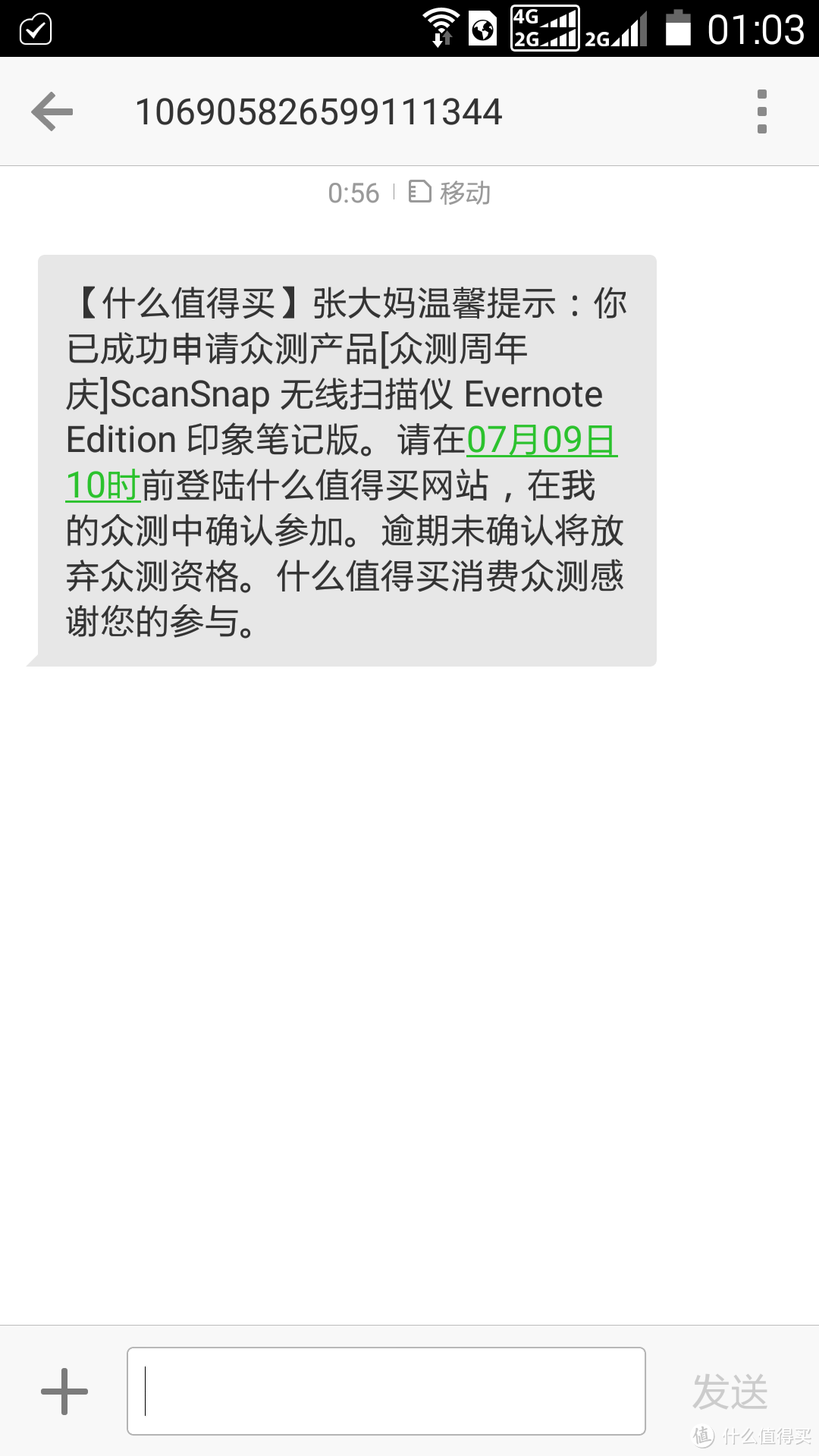





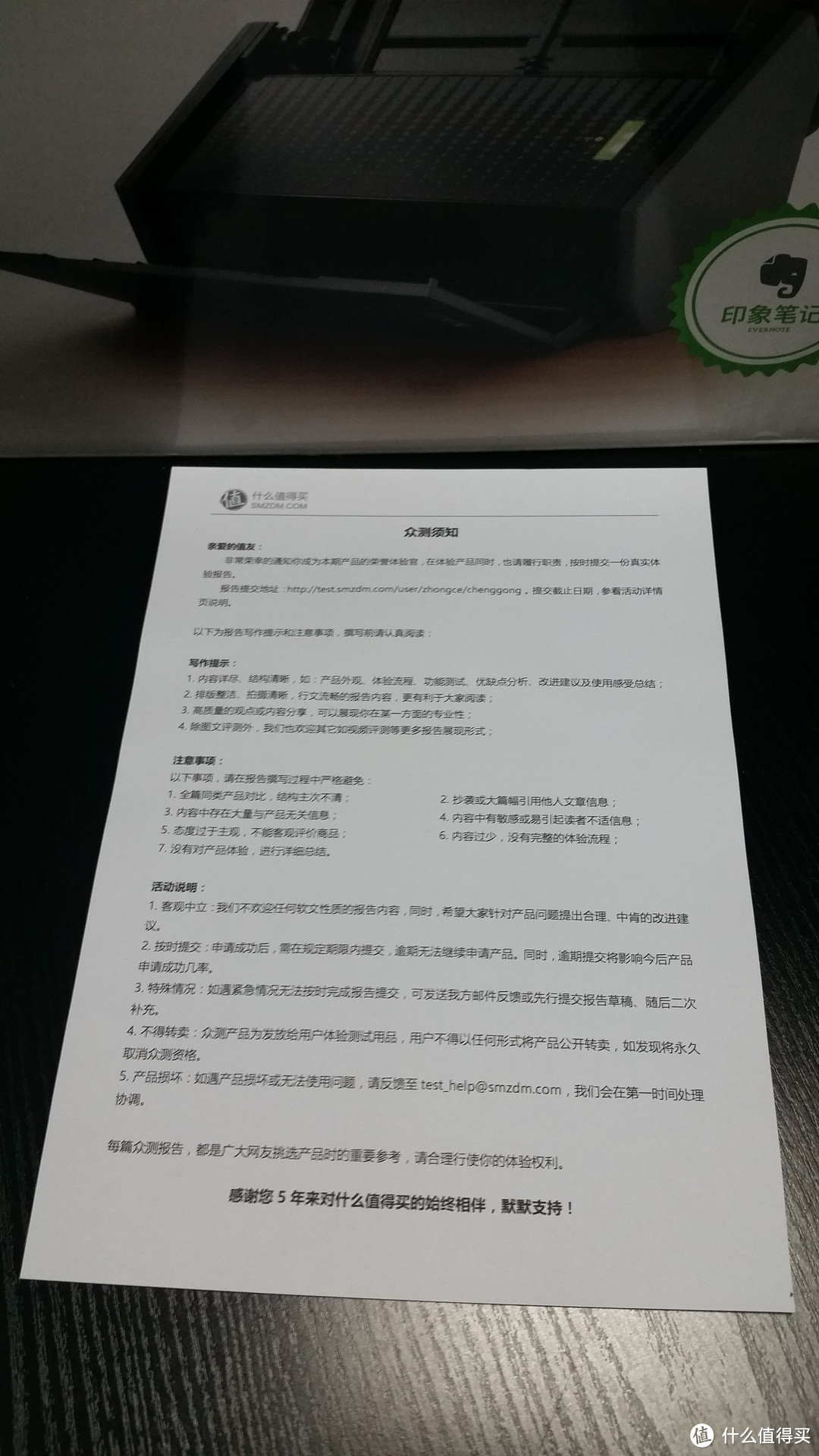






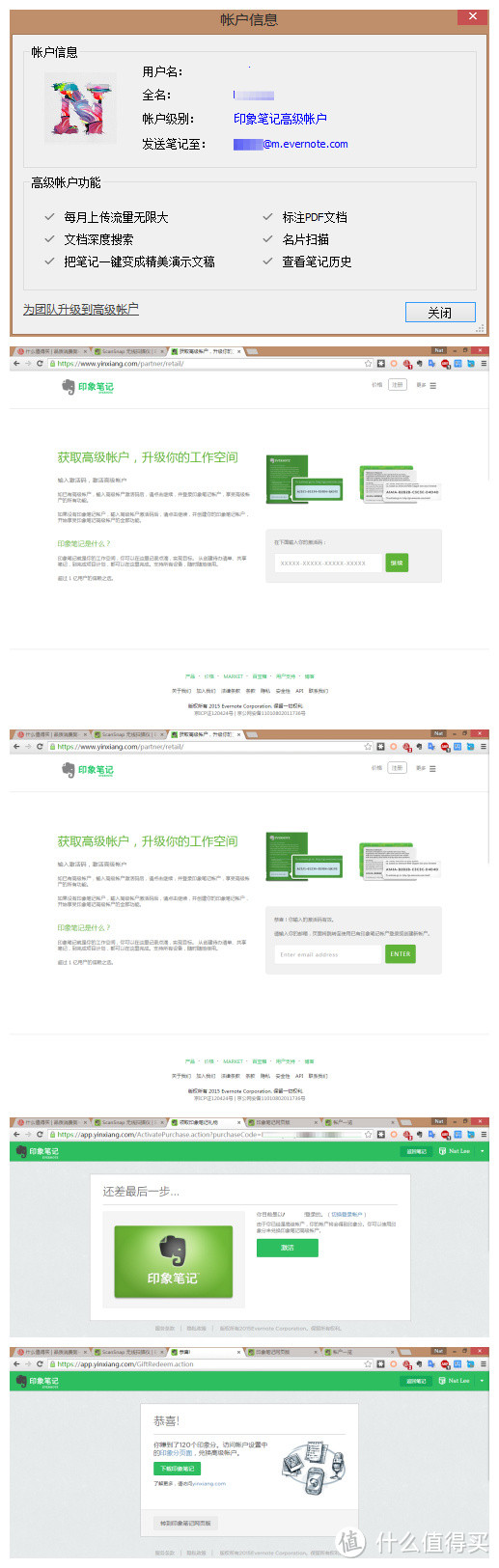
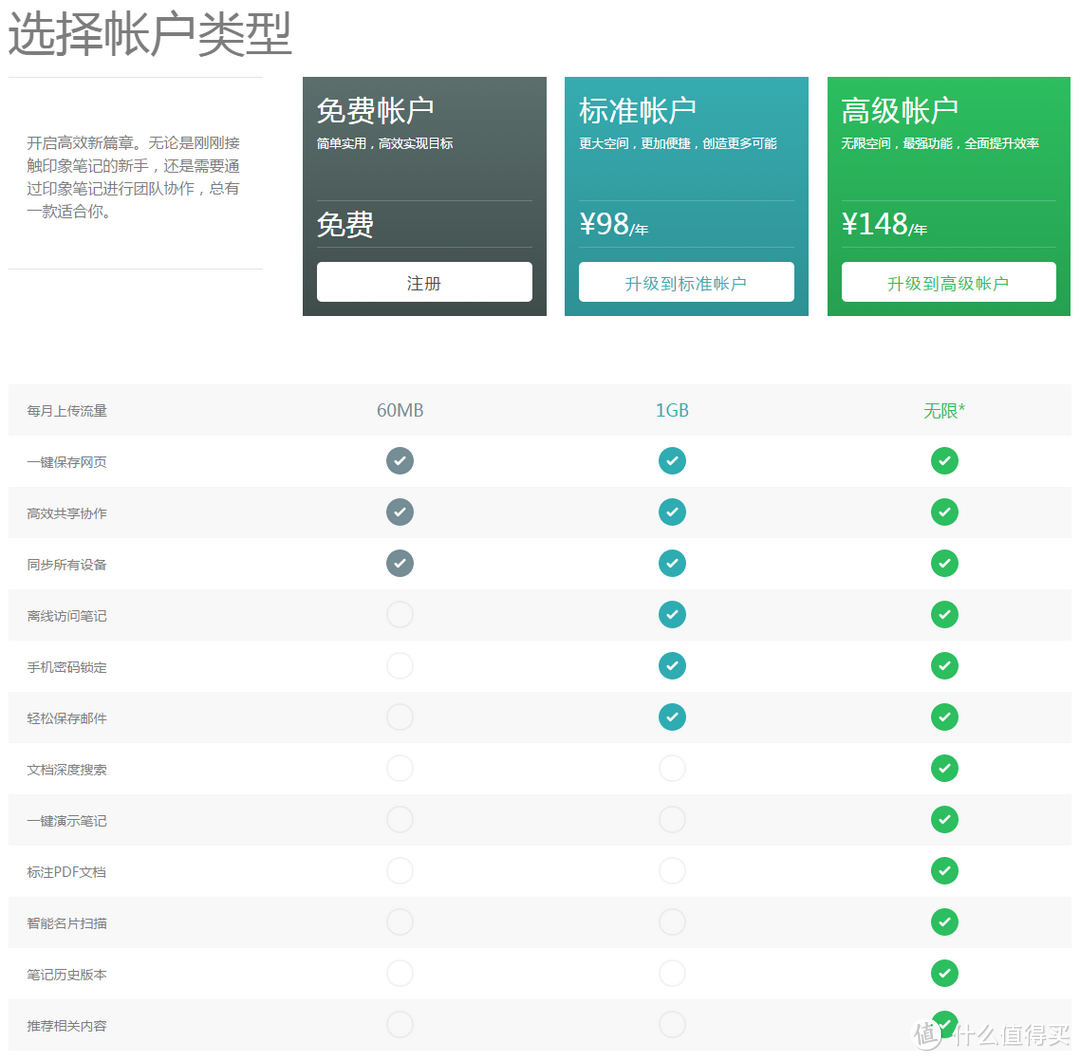
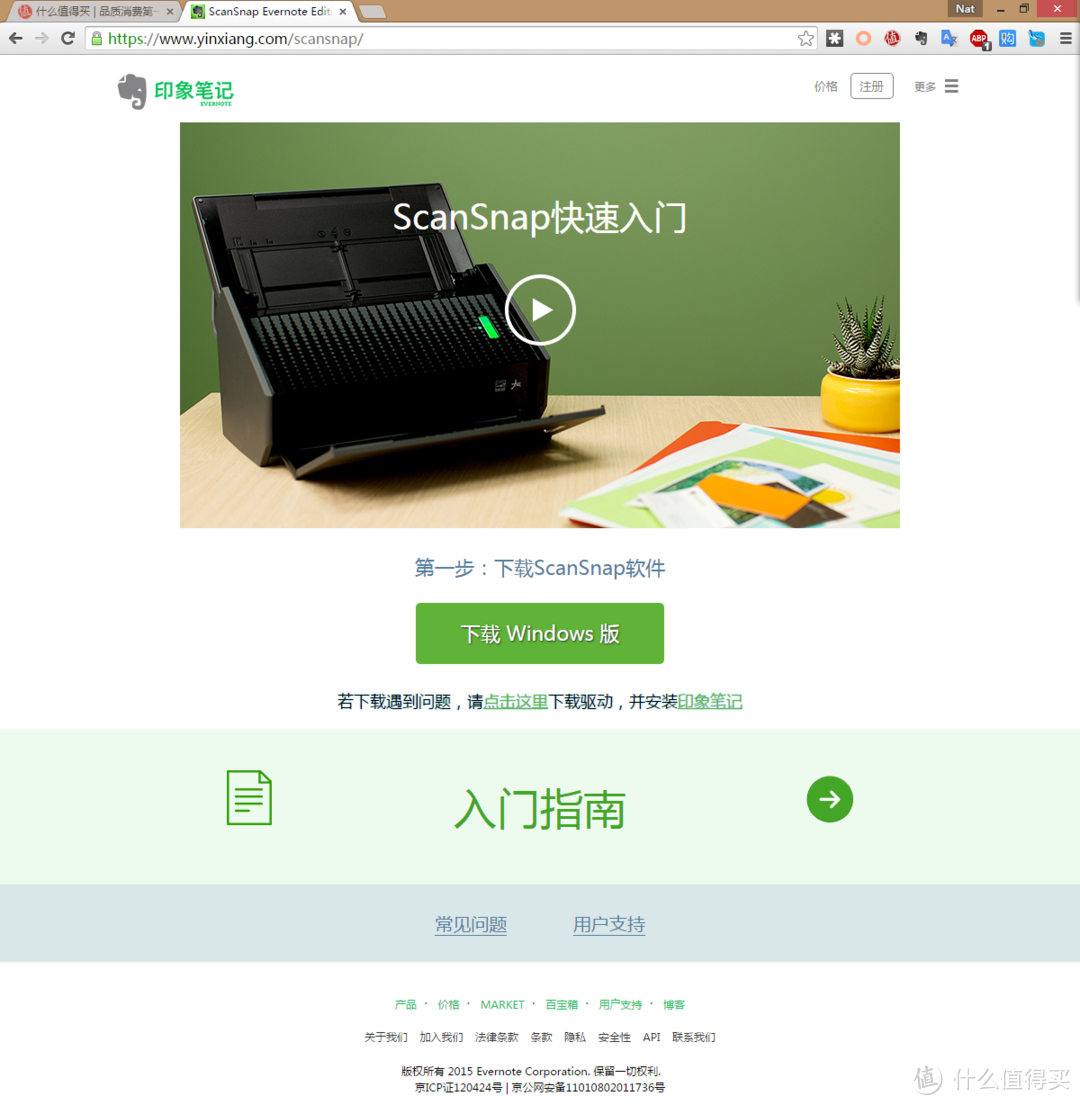
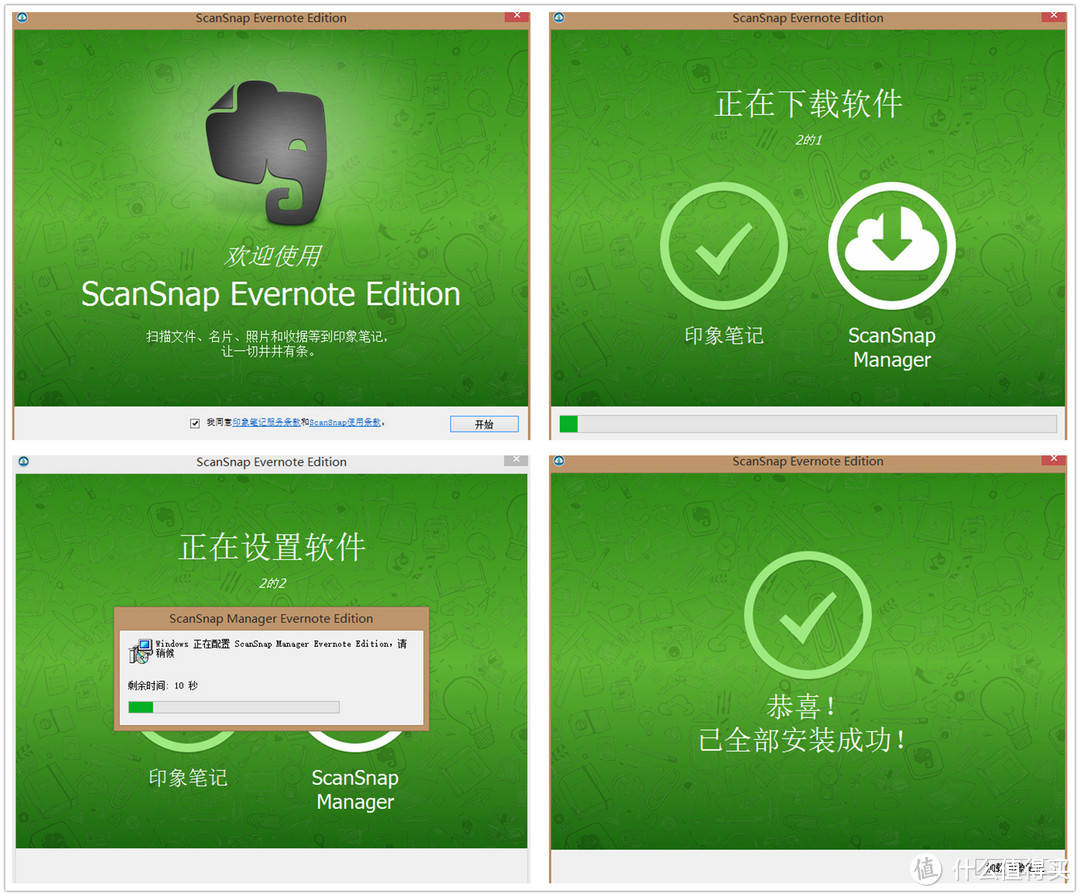
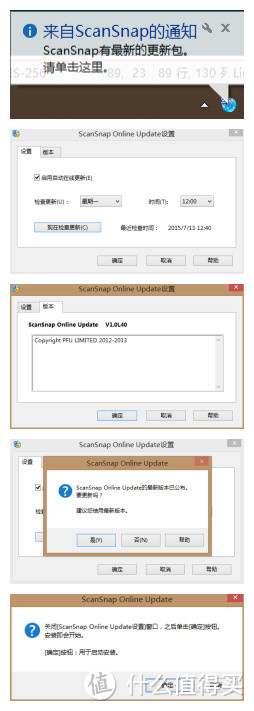

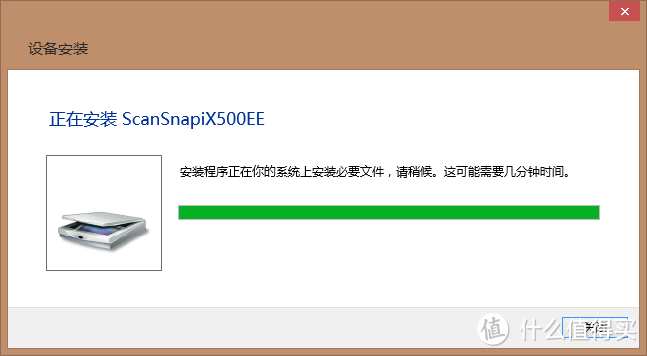






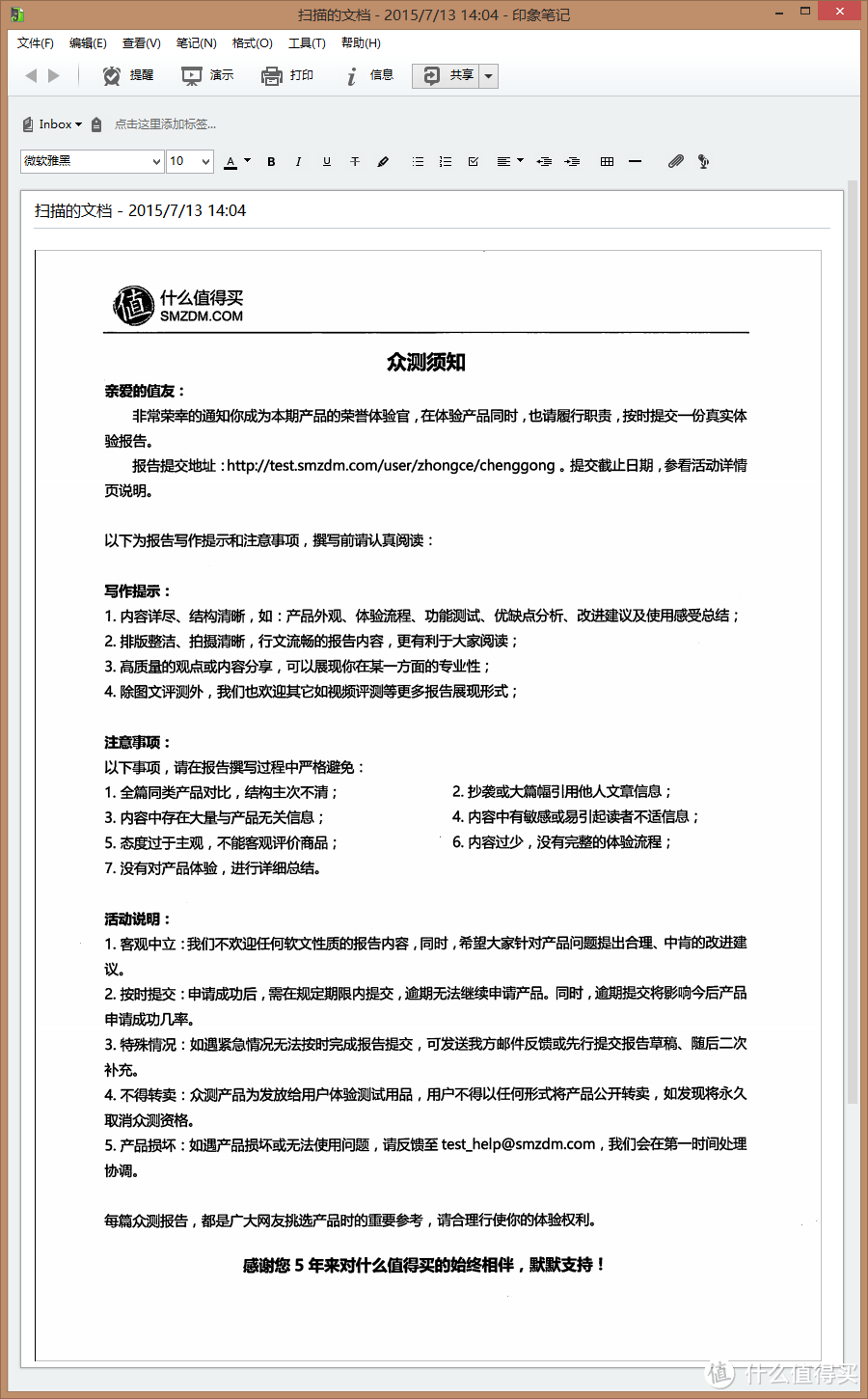


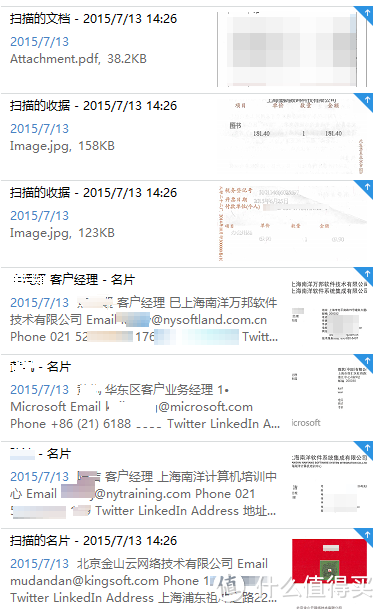
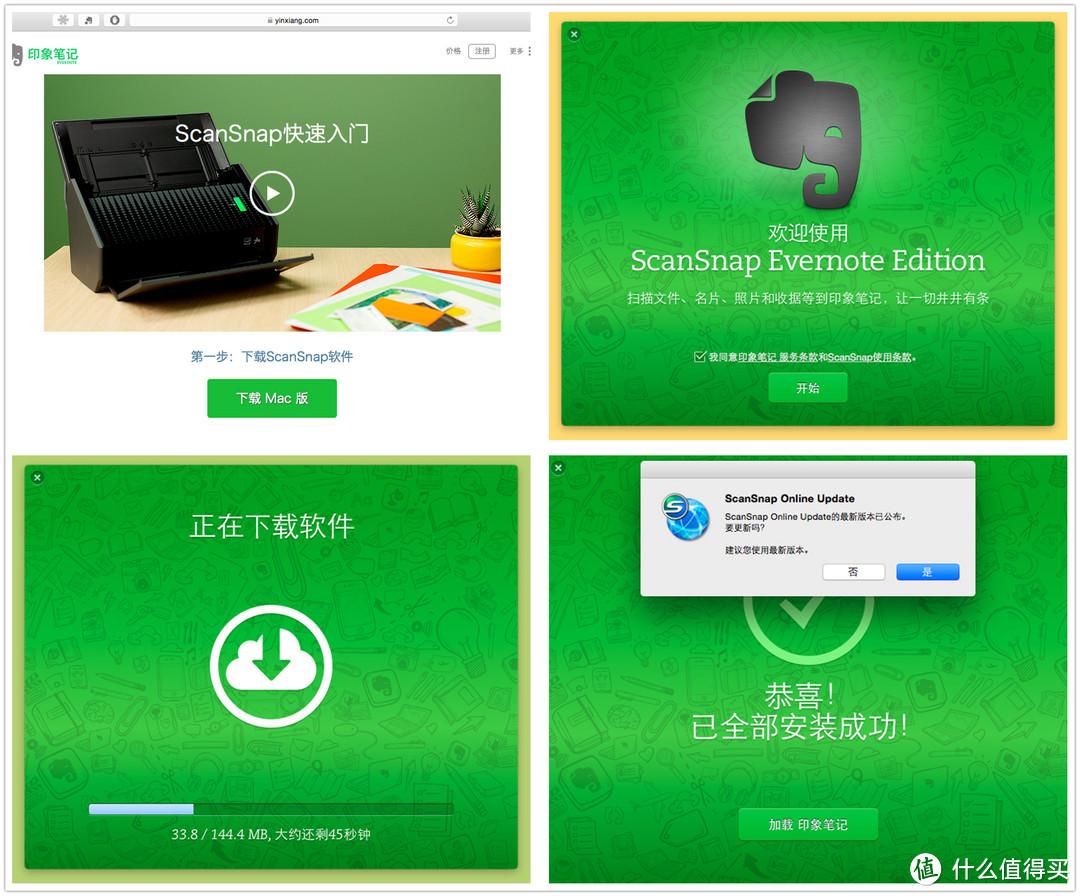

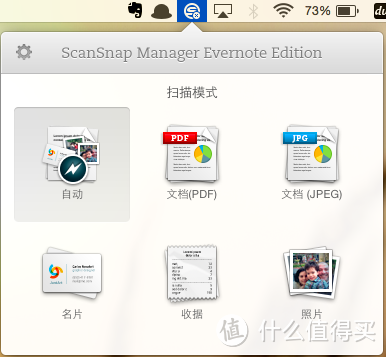
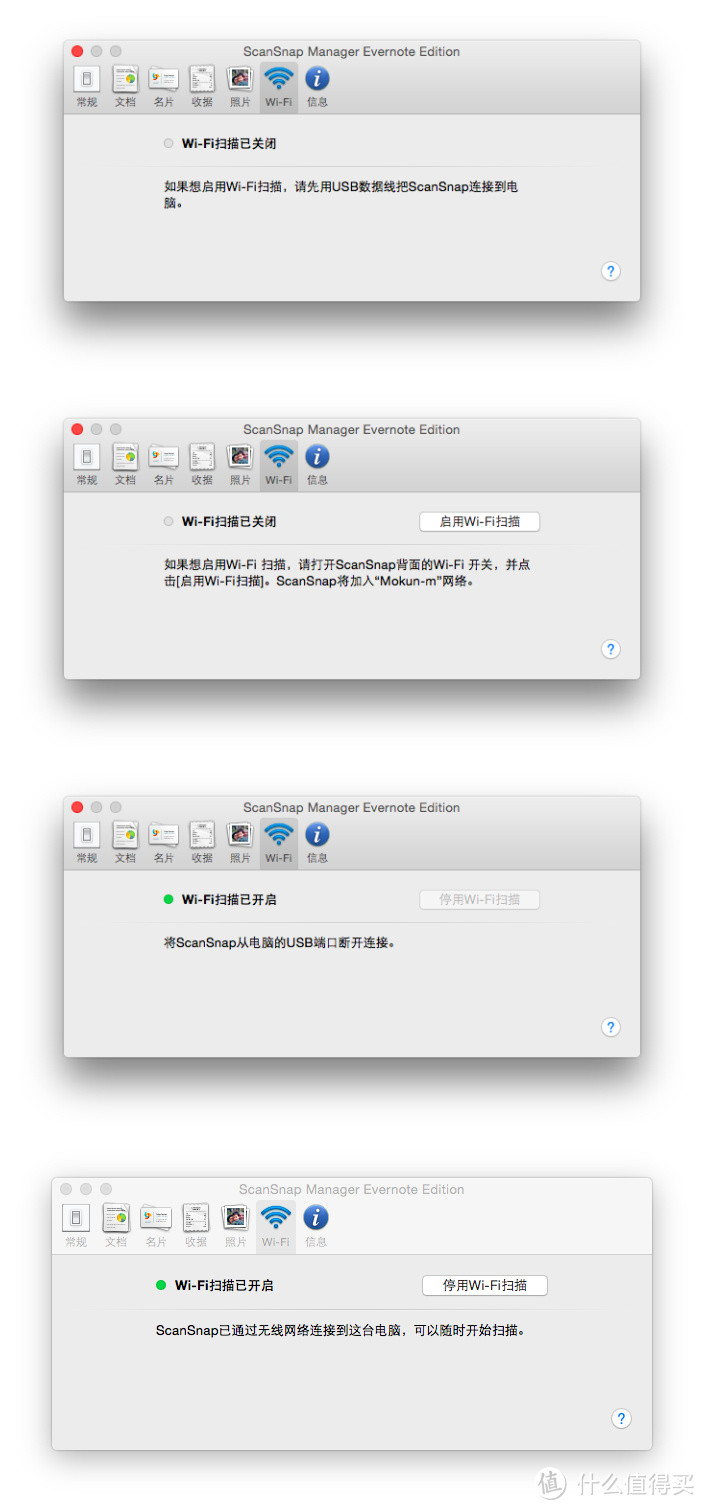
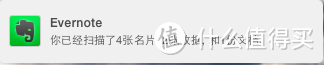

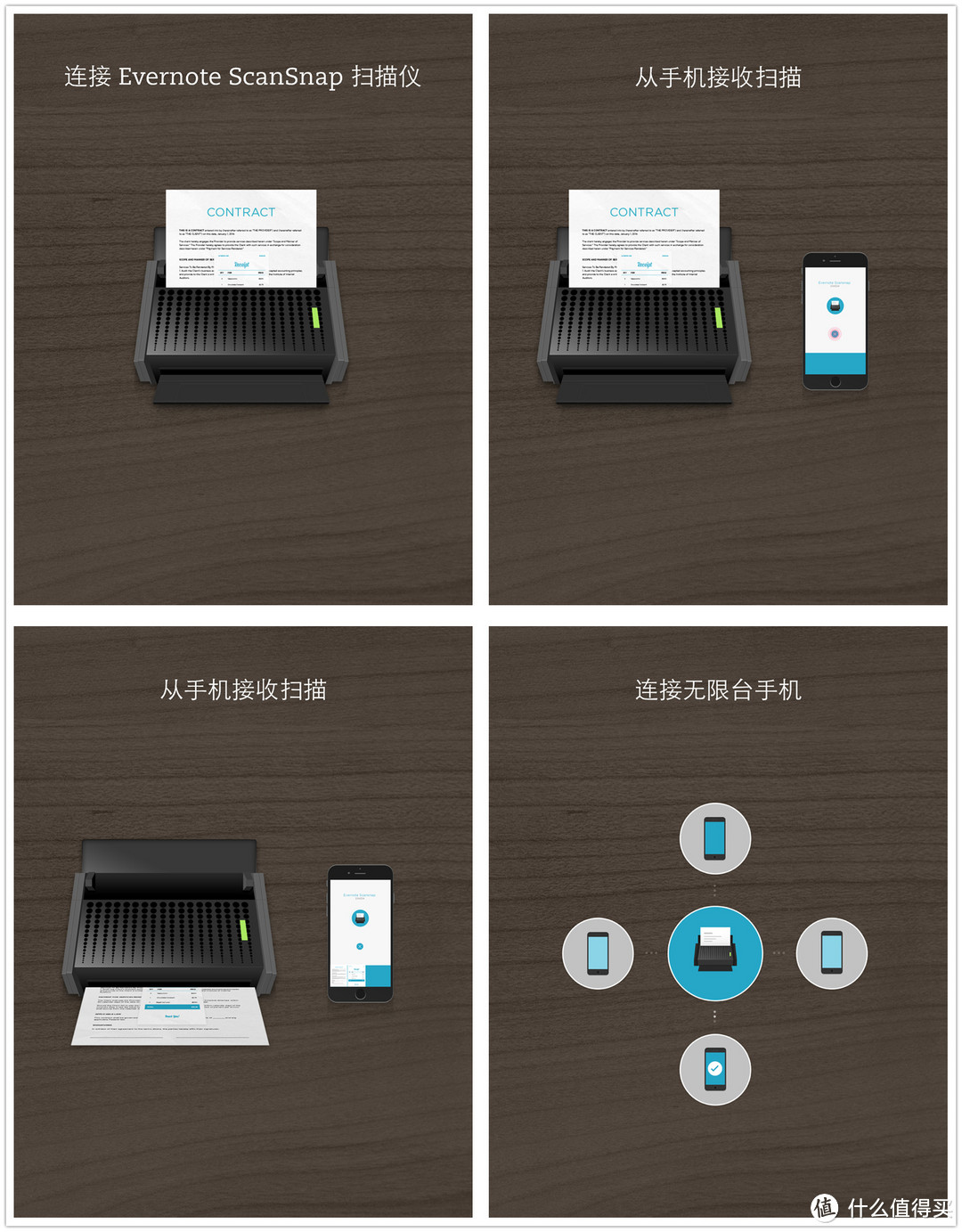

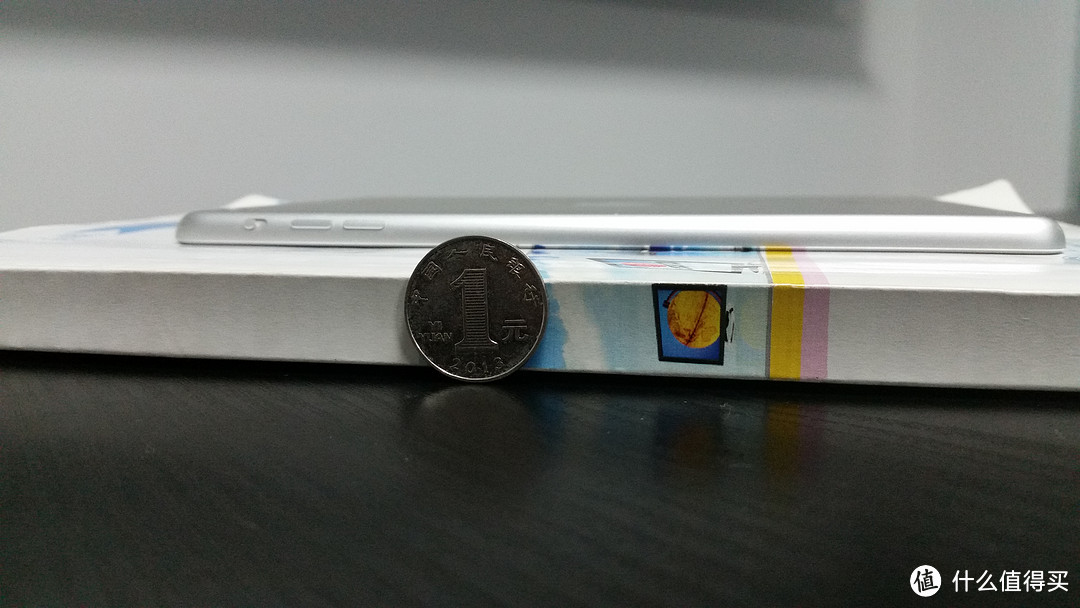








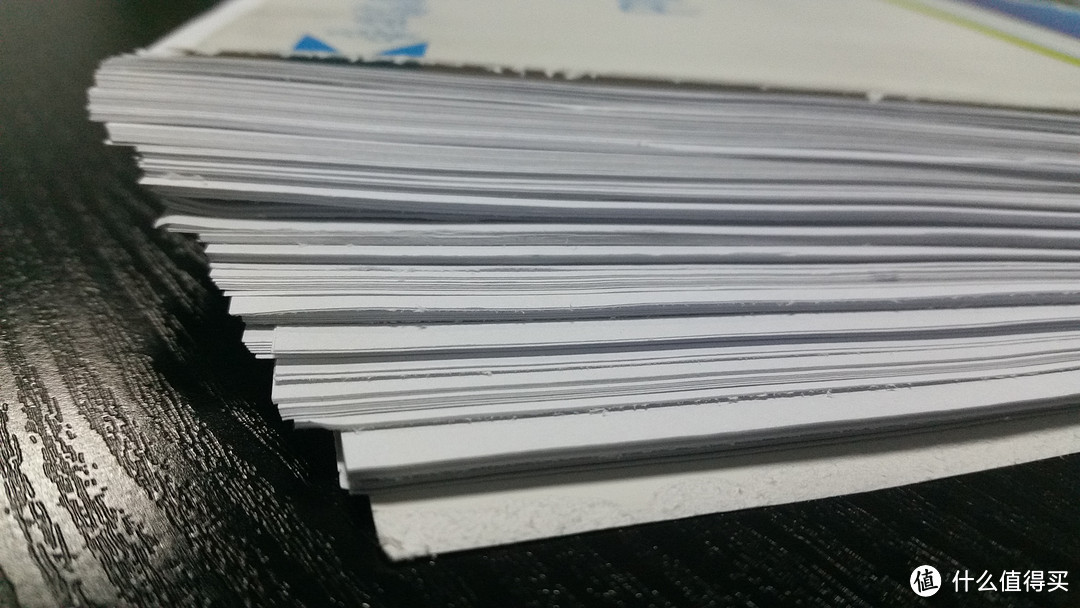
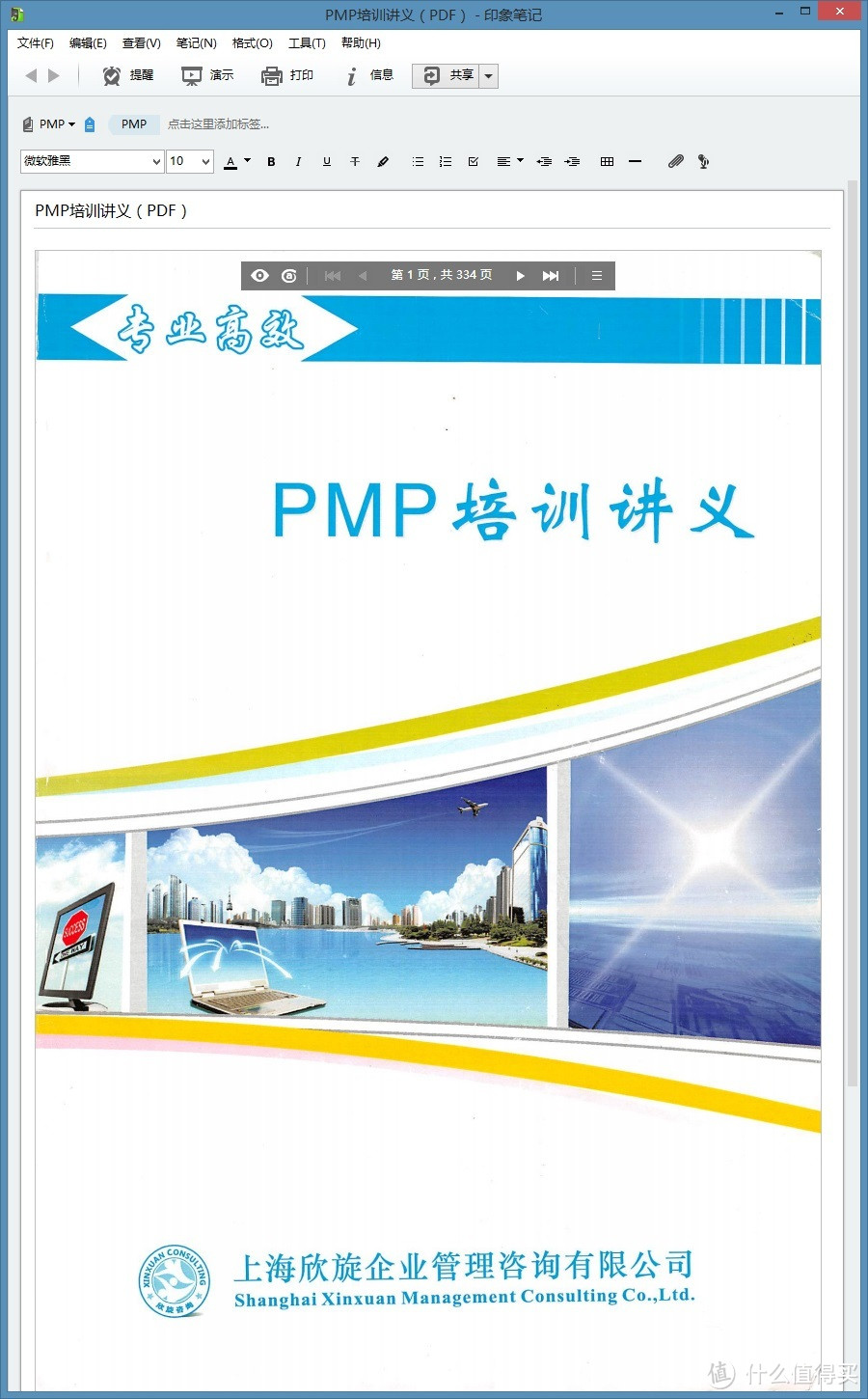
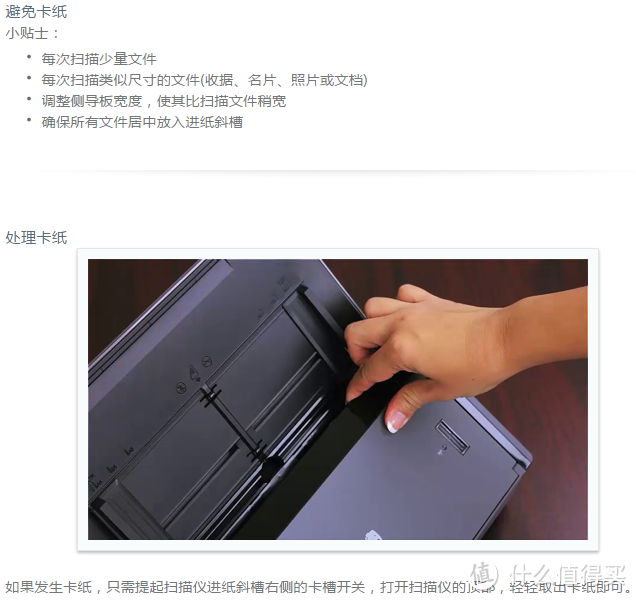

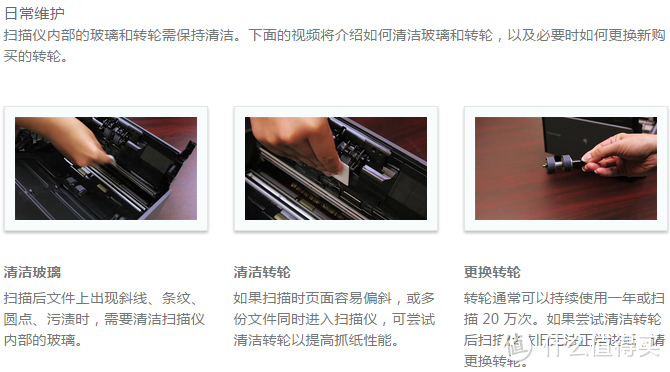

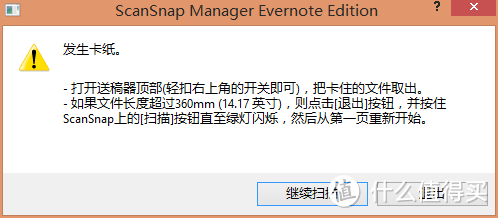

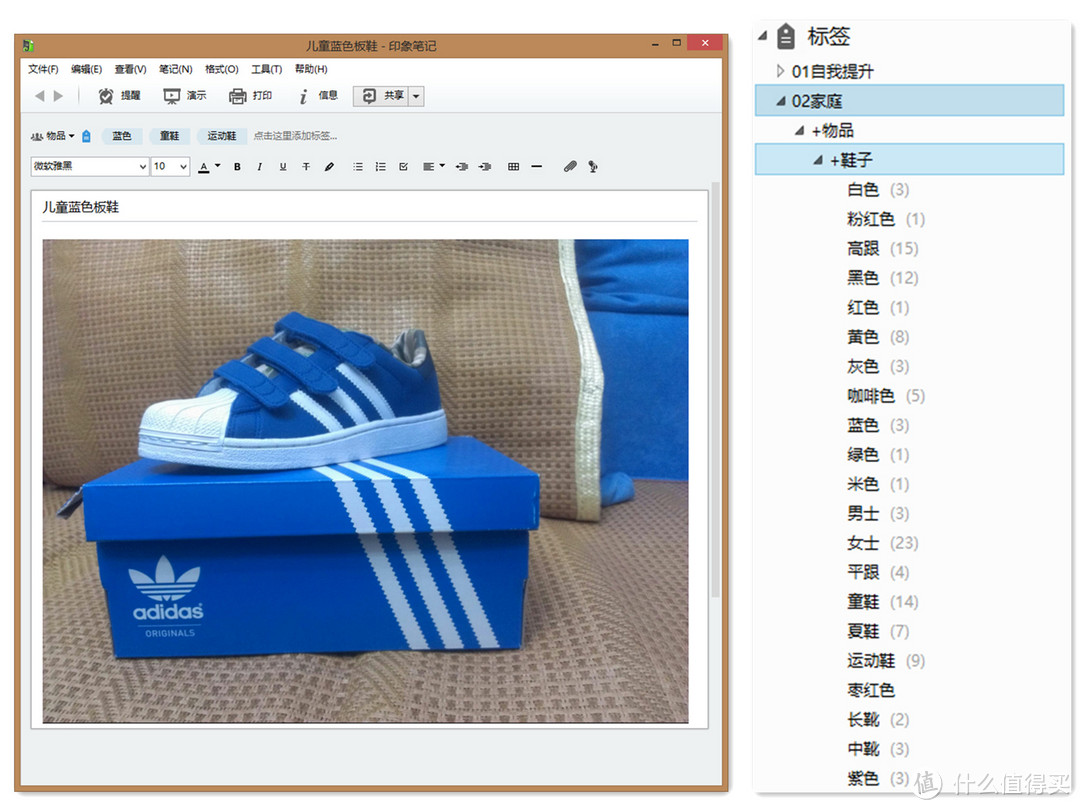






























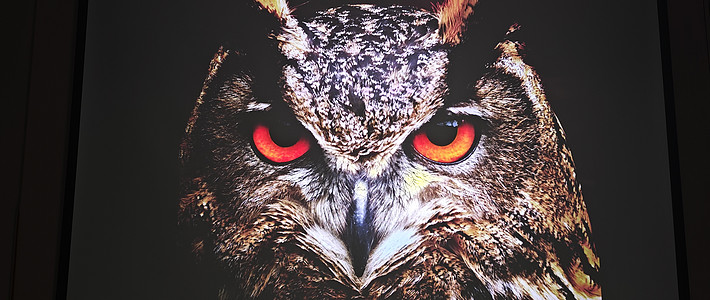



























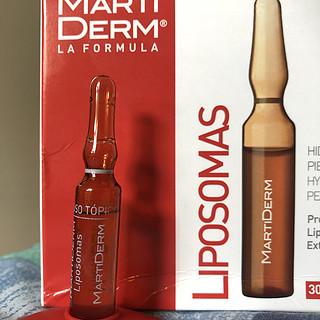

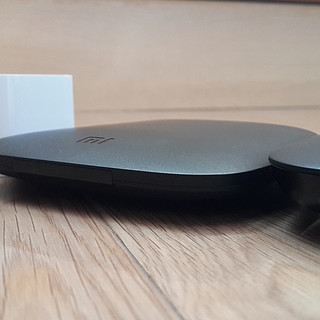































toon
校验提示文案
Michelle笑
校验提示文案
Leo_瓦力
校验提示文案
谜戏
校验提示文案
满脸无辜
一直觉得大象的高级会员然并卵。
校验提示文案
neilyo_wang
校验提示文案
StanleyChen
校验提示文案
StanleyChen
校验提示文案
上了吴彦祖
校验提示文案
MrXu
校验提示文案
MrXu
校验提示文案
neilyo_wang
校验提示文案
满脸无辜
一直觉得大象的高级会员然并卵。
校验提示文案
谜戏
校验提示文案
toon
校验提示文案
上了吴彦祖
校验提示文案
Leo_瓦力
校验提示文案
StanleyChen
校验提示文案
StanleyChen
校验提示文案
Michelle笑
校验提示文案